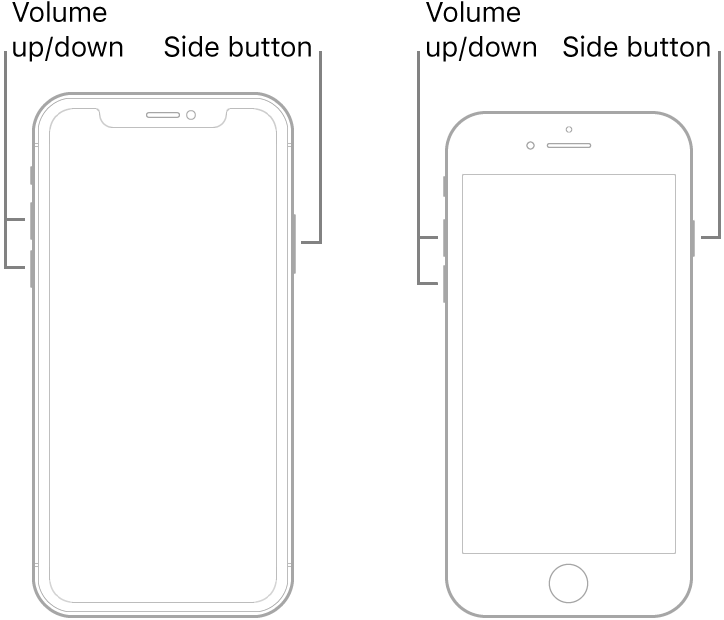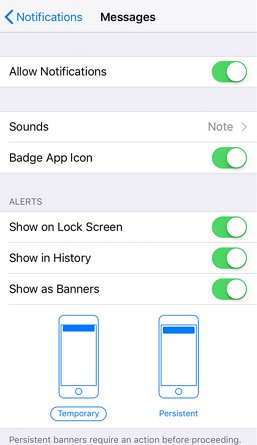Récemment, j'ai reçu un message dans l'après-midi qui est apparu sur mon écran de verrouillage. Cependant, si je ne l'ouvre pas immédiatement et que je décide de le traiter plus tard, il a disparu de mon écran de verrouillage lorsque j'essaie de le lire par la suite. Il ne s'affiche pas non plus dans mon centre de notifications. Quelqu'un d'autre a-t-il rencontré le même problème que moi ou quelqu'un connaît-il une solution pour cela ? Au fait, j'utilise un iPhone 13 sous iOS 16. La question qui me vient à l'esprit est pourquoi les notifications disparaissent-elles une fois que je déverrouille mon iPhone. Je veux savoir comment garder les notifications sur l'écran de verrouillage après avoir déverrouillé l'iPhone ou comment déverrouiller l'iPhone sans effacer les notifications.
Combien de temps durent les notifications sur iPhone ? L'iPhone vous permet de voir les notifications des dernières 24 heures et des 7 derniers jours. Pourquoi mes notifications disparaissent-elles ? Si vous rencontrez le même problème et souhaitez savoir comment conserver les notifications sur l'écran de verrouillage de l'iPhone sous iOS 16/17, cet article vous fournira les informations nécessaires pour afficher en permanence les rappels sur l'écran de verrouillage.
Partie 1 : Pourquoi les notifications disparaissent-elles de l'écran de verrouillage de l'iPhone ?
Partie 2 : Comment conserver les notifications sur l'écran de verrouillage après avoir déverrouillé l'iPhone ?
Bonus : Existe-t-il un moyen de déverrouiller un téléphone sans supprimer les notifications ? nouveau
Partie 3 : FAQ sur la manière de récupérer les notifications sur l'écran de verrouillage après déverrouillage
Partie 1 : Pourquoi les notifications disparaissent-elles sur l'écran verrouillé de l'iPhone ?
Les utilisateurs demandent souvent : "Pourquoi mes notifications disparaissent-elles lorsque je déverrouille mon iPhone ?" Alors qu'Apple a introduit de nouvelles fonctionnalités et ajusté des actions cachées dans iOS 16, certains utilisateurs rencontrent des problèmes de disparition des notifications sur l'iPhone. Lorsque vous verrouillez l'iPhone, l'affichage montre les rappels et autres notifications sur l'écran verrouillé - vous pouvez voir les notifications iPhone. C'est ainsi que vous pouvez normalement consulter les notifications sans déverrouiller l'iPhone.
Lorsque vous déverrouillez votre iPhone, vous pouvez ouvrir le centre de notifications sur l'iPhone (faites glisser vers le bas depuis le centre supérieur. Ensuite, vous pouvez faire défiler vers le haut pour voir les notifications plus anciennes). Alors, voici la question : Pourquoi vos notifications iPhone disparaissent-elles ? Et pourquoi vos notifications iPhone disparaissent-elles lorsqu'il est déverrouillé ?
- 1. Vous avez accidentellement désactivé les notifications de l'iPhone;
- 2. Vous avez effacé les notifications de l'iPhone (cela peut être causé par une modification du système iOS)
Si vous souhaitez plus d'informations sur comment faire réapparaître les notifications sur l'écran verrouillé de l'iPhone, suivez le guide.
Conseils :
Par défaut, les notifications sont conçues pour disparaître de l'écran verrouillé après le déverrouillage de l'appareil pour protéger votre vie privée.
Partie 2 : Comment conserver les notifications sur l'écran verrouillé après avoir déverrouillé l'iPhone ?
Pour ceux qui se demandent comment remettre les notifications sur l'écran verrouillé après les avoir ouvertes, vous pouvez suivre ces étapes :
Méthode 1 : Accéder à la vue Aujourd'hui
Comme mentionné précédemment, vous pouvez afficher en permanence les rappels sur l'écran verrouillé en activant les notifications persistantes. Les paramètres ne sont pas activés par défaut, donc vous devez le faire.
Ouvrez l'application "Réglages" de votre iPhone.
Faites défiler et sélectionnez soit "Face ID et code", soit "Touch ID et code", selon le modèle de votre iPhone.
Entrez votre code.
Faites défiler jusqu'à la section "Autoriser l'accès en mode verrouillé" et assurez-vous que l'option "Vue Aujourd'hui" est activée pour les notifications sur l'écran verrouillé.
Si vous le souhaitez, activez l'option "Centre de notifications" pour voir les notifications dans la vue Aujourd'hui après avoir déverrouillé votre iPhone.
Fermez l'application "Réglages".
Maintenant, lorsque vous recevez des notifications sur votre iPhone, elles resteront sur l'écran verrouillé même après le déverrouillage. Faites glisser vers le bas depuis le haut de l'écran pour accéder à la vue Aujourd'hui et les consulter facilement.
Conseils :
Parfois, les notifications disparaissent si les paramètres de notification ne sont pas corrects.
- Les notifications disparaissent de l'écran verrouillé de l'iPhone une fois que vous déverrouillez l'iPhone;
- Les notifications disparaissent après avoir ouvert l'application;
- La notification apparaît puis disparaît;
Méthode 2 : Redémarrez votre appareil iOS 17/16
Appuyez et maintenez enfoncé le bouton supérieur (ou latéral) jusqu'à ce que le curseur apparaisse sur l'écran.
Faites ensuite glisser le curseur pour éteindre votre appareil iOS.
Une fois que votre appareil est éteint, appuyez de nouveau sur le bouton supérieur (ou latéral) et maintenez-le enfoncé jusqu'à ce que le logo Apple réapparaisse.

Méthode 3 : Désactiver l'option "Afficher dans l'historique"
Certains utilisateurs ont suggéré que désactiver "Afficher dans l'historique" est la solution la plus efficace.
Allez dans Réglages > Notifications
Sélectionnez l'application sans notifications et désactivez "Afficher dans l'historique" pour vous assurer qu'elle fonctionne comme vous le souhaitez.

Rappel supplémentaire 1 : Répondre rapidement aux messages
Si vous êtes ici pour savoir comment conserver les notifications sur l'écran verrouillé après avoir déverrouillé l'iPhone, voici la troisième méthode. Vous pouvez afficher les rappels sur l'écran verrouillé même après avoir déverrouillé l'iPhone.
Allez dans Réglages puis dans Notifications
Activez l'option Afficher sur l'écran verrouillé
Puis faites glisser vers le bas depuis le haut et appuyez sur l'icône de la cloche pour "voir toutes les notifications".
L'iPhone affiche non seulement les rappels sur l'écran verrouillé mais aussi les notifications de texte. Si vous n'avez pas utilisé la fonctionnalité de notifications de l'écran verrouillé de l'iPhone, vous avez manqué quelque chose d'important. Cela vous permet de prévisualiser les messages sur l'écran d'accueil. Vous pouvez interagir avec le chat en appuyant longuement dessus et répondre aux messages sans déverrouiller votre téléphone.
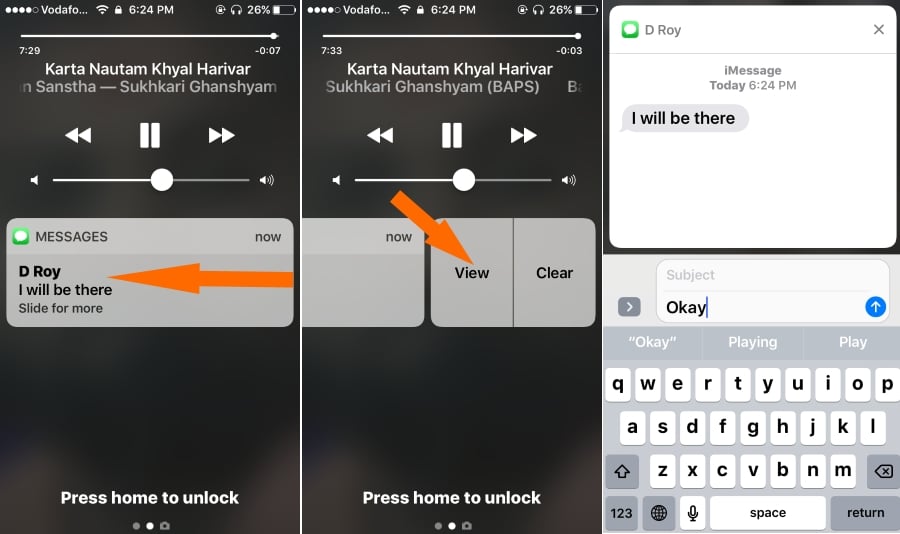
Rappel supplémentaire 2 : Comment faire réapparaître les notifications sur l'écran verrouillé de l'iPhone
Si vos notifications semblent disparaître aléatoirement, le guide ci-dessus peut vous aider.
Si vos notifications semblent disparaître sans votre intervention, voici quelques-unes des meilleures solutions.
1. Désactiver "Ne pas déranger"
Comme ce mode ne souhaite pas vous déranger, il empêche votre iPhone de vous déranger avec des notifications. Vous pouvez configurer vos applications favorites pour conserver les notifications sur l'écran verrouillé si vous souhaitez garder "Ne pas déranger" activé.
2. Sélectionner le type de notifications que vous préférez
En général, vous pouvez décider comment conserver les notifications dans le centre de notifications ou combien de temps les notifications resteront sur l'écran verrouillé de l'iPhone. Vous pouvez personnaliser les notifications de votre iPhone selon vos préférences. Si vous pensez que vos notifications ne fonctionnent pas correctement, c'est probablement parce que vous les avez configurées de manière incorrecte. Heureusement, vous pouvez retourner dans vos paramètres de notifications et les ajuster jusqu'à ce qu'elles fonctionnent correctement pour vous. Vous pouvez basculer entre les notifications en bannière et en plein écran, ainsi que les notifications temporaires et persistantes.
Bonus : Existe-t-il un moyen de déverrouiller un téléphone sans supprimer les notifications ?
PassFab iPhone Unlocker est un outil tout-en-un 100% sûr pour vous aider à déverrouiller votre iPhone sans supprimer les notifications. Ses algorithmes rapides et sécurisés vous aident à déverrouiller votre iPhone en quelques minutes. Compatible avec toutes les versions d'iOS et tous les appareils, cet outil est très convivial et peut vous aider à effectuer les tâches suivantes en quelques étapes simples :
- Permet de déverrouiller un téléphone verrouillé et de déverrouiller un écran tactile désactivé ou cassé.
- Réinitialiser votre appareil en usine sans mot de passe ni identifiant Apple.
- Permet de supprimer le mot de passe de l'écran, de supprimer le mot de passe du compte Apple ID, de contourner le mot de passe de Temps d'écran, de contourner la gestion à distance.
- Compatible avec tous les derniers appareils iOS.
Vous pouvez consulter la vidéo suivante pour ce faire, il ne faut que quelques étapes simples pour résoudre votre problème.
Partie 3 : FAQs sur comment récupérer les notifications sur l'écran de verrouillage après le déverrouillage
Q1 : Comment remettre les notifications sur l'écran de verrouillage après ouverture ?
Vous pouvez suivre ces étapes pour vous assurer que les notifications sont configurées pour les applications individuelles :
- Ouvrez les "Réglages".
- Faites défiler vers le bas et sélectionnez "Notifications".
- Choisissez l'application spécifique pour laquelle vous souhaitez activer les notifications sur l'écran de verrouillage.
- Assurez-vous que "Écran de verrouillage" est activé pour cette application.
Après avoir apporté ces modifications, les notifications de l'application sélectionnée devraient apparaître sur votre écran de verrouillage. Si le problème persiste, vous pouvez redémarrer votre iPhone ou contacter le Support Apple pour obtenir de l'aide.
Q2 : Comment garder les notifications privées sur iPhone ?
Les réglages de l'iPhone vous permettent de rendre vos notifications privées.
- Accédez aux réglages, "Écran de verrouillage et sécurité", puis à Notifications.
- Vous y verrez une option "Contenu sur l'écran de verrouillage". L'option est définie sur "Afficher le contenu".
- Sélectionnez les applications dans la liste ci-dessous et désactivez ces applications pour rendre les notifications privées pour ces applications.
Q3 : Pouvez-vous voir les notifications sur l'écran de verrouillage de l'iPhone ?
Oui, vous pouvez voir les notifications sur l'écran de verrouillage d'un iPhone. L'iPhone offre une fonctionnalité pratique appelée "Lever pour activer". Lorsque vous soulevez votre téléphone, l'écran s'allume automatiquement, affichant vos notifications sur l'écran de verrouillage sans le déverrouiller. Pour activer cette fonctionnalité, allez dans Réglages > Affichage et luminosité et activez l'interrupteur à côté de Lever pour activer. Une fois activé, il vous suffit de prendre votre téléphone, et les notifications en attente seront affichées à l'écran.
Q4 : Comment garder les notifications sur l'écran de verrouillage de l'iPhone iOS 16 ?
Comment faire pour que les notifications restent sur l'écran de verrouillage de mon iPhone sous iOS 16 ? Pour afficher les notifications sur l'écran de verrouillage sous iOS 16 : 1. Ouvrez "Réglages". 2. Appuyez sur "Notifications". 3. Choisissez l'application. 4. Activez "Afficher sur l'écran de verrouillage".
<Q5 : Comment faire pour que les notifications restent sur l'écran de verrouillage de mon iPhone ?
Pour que les notifications restent visibles sur l'écran de verrouillage de votre iPhone, vous pouvez activer l'option "Vue du jour" dans les paramètres de l'écran de verrouillage.
Q6 : Comment garder les notifications sur l'écran de verrouillage Samsung/Android ?
Pour afficher les notifications sur l'écran de verrouillage sur un appareil Samsung/Android :
- Ouvrez "Paramètres".
- Allez dans "Notifications" ou "Son et notifications".
- Sélectionnez "Notifications d'applications".
- Choisissez l'application spécifique.
- Activez l'option "Afficher sur l'écran de verrouillage" ou une option similaire.
Q7 : Comment masquer les notifications sur l'écran de verrouillage de l'iPhone ?
Pour masquer les notifications sur l'écran de verrouillage sous iOS 16 :
- Ouvrez les Réglages sur votre iPhone.
- Allez dans Notifications.
- Appuyez sur Afficher comme.
- Sélectionnez Nombre pour afficher les notifications sous forme de nombre.
- Votre écran de verrouillage affichera désormais les notifications sous forme de nombre, vous permettant de les révéler en appuyant dessus. Vous pouvez également ajuster le format d'affichage en pinçant la liste des notifications sur l'écran de verrouillage.
Q8 : Comment se débarrasser du centre de notifications sur iPhone ?
Y a-t-il un moyen de supprimer le centre de notifications déroulant ? En fait, il n'y a pas d'option intégrée pour supprimer complètement le centre de notifications déroulant dans iOS. Vous pouvez minimiser l'accès accidentel en ajustant les paramètres comme l'accès au Centre de contrôle sur l'écran de verrouillage ou en utilisant des fonctionnalités comme l'Accès guidé et AssistiveTouch.
Conclusion
La plupart des propriétaires d'iPhone souhaitent que leurs notifications d'application apparaissent sur l'écran de verrouillage en toutes circonstances. Ils veulent afficher des rappels sur l'écran de verrouillage de manière permanente. Nous avons fourni des moyens de résoudre le problème de la manière de maintenir les notifications sur l'écran de verrouillage après le déverrouillage de l'iPhone. Si vous vous demandez également s'il existe un moyen de déverrouiller un téléphone sans supprimer les notifications, nous vous recommandons PassFab iPhone Unlock, un outil tout-en-un 100% sûr pour contourner le mot de passe de l'écran de verrouillage ou gérer le mot de passe de l'identifiant Apple en cas de perte.